
第7講 文字や数字も自由にデザインする。

第7講のテーマは、“文字や数字も自由にデザインする。”です。
昨年から、「色」と「線」と来て、第7講は、「文字(数字)」です。
この3つの要素が決まれば、デザインは、ばっちりですね!
ところで、第6講で、ちょこっとだけお話しします。と予告したのは、実は、ツールバーにある マークです。 マークです。
単純な普通線を引くだけなら、 マークを使うのが、便利です。 マークを使うのが、便利です。
このように、エクセルはひとつの目的を完了させるための方法が、いくつかある場合があります。
これを、車の運転に例えると、ひとつの目的地にたどり着く道が、ひとつだけではないのと、同じことです。
車の運転のプロの方ならともかく、この講座を受講されている方の多くが、一般のドライバーだと思いますので、多少時間はかかるとしても、とりあえずは、ひとつの目的に対して、ひとつの方法だけ覚えておけば、大丈夫です。
基礎をしっかりと固めて、手を広げ過ぎないというのが、エクセル初心者の方が最初の段階で挫折しないコツだと思います。
さて、本題に入りましょう。
文字や数字のデザインは、「書体(フォント)」と「配置」と「表示形式」の3つの要素で、決められます。
それでは、順番に見ていきます。
まず、「書体(フォント)」の決め方について、A2(「給与」)のセルで説明します。
第6講と同じ手順で、下図のように「セルの書式設定」を表示させて下さい。
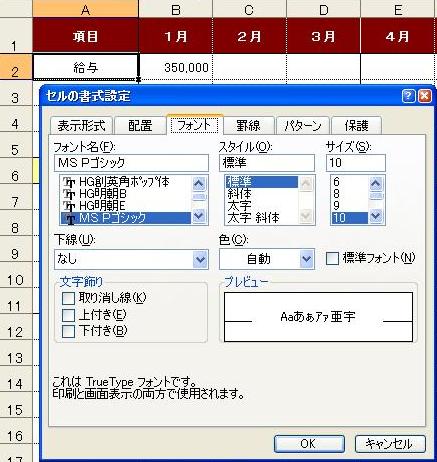
「セルの書式設定」から、上図のように「フォント」タブを選択します。
これを見ると、「給与」の書体は、フォント名が「MS Pゴシック」、スタイルが「標準」、サイズは「10ポイント」であることが分かります。
この「フォント」の設定画面で、フォント名、スタイル、サイズ、下線、色、文字飾りなどの設定は、自由自在に変更することができます。
ちなみに、私がよく使う文字サイズは、8〜10ポイントなのですが、これも皆さんのお好み次第です。
つぎに、配置の決め方について、同じくA2(「給与」)のセルで説明します。

「フォント」の設定が済んだら、上図のように「配置」タブを選択して下さい。
これを見ると、文字の配置は横位置が「中央揃え」、縦位置が「中央揃え」、文字方向は「横書き」であることが、分かります。
文字の配置は、この画面で変更ができます。エクセルは、文字方向の設定も角度で決められるので、ワープロソフトよりも、自由度が高いぐらいです。
それと、エクセルに慣れてくると、「文字の制御」も頻繁に使うことになりますので、この画面で「文字の制御」ができることを覚えておくと、あとで便利です。
最後に、表示形式の決め方について、B2(「350,000」)のセルで説明します。
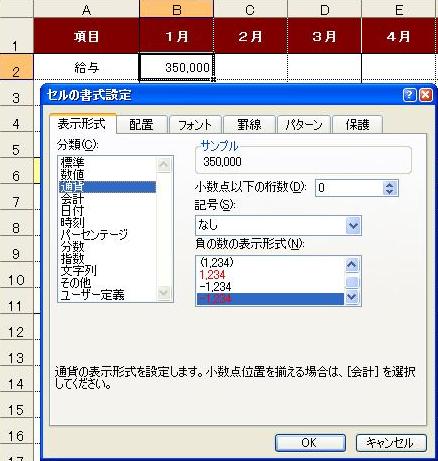
「表示形式」の設定画面は、「フォント」や「配置」と同様の手順で選択できます。
上図のように、「350,000」の表示形式は、分類が「通貨」、負の数の表示形式が「-1,234」(凡例)であることが、分かります。
家計簿であれば、数字の表示形式は、「通貨」や「数値」が良いでしょう。
また、皆さんが、エクセルを使いこなせるようになり、家計簿のデータ分析などもできるようになった時には、おそらく、「小数点以下の桁数」の設定も使うことになります。
さて、ここまでの講義で、デザインを構成する3つの要素、色と線と文字(数字)が出揃いました。
ここまでの講義内容をマスターして、ぜひ、皆さんなりのお洒落なデザインを完成させてみて下さい。
|
|
|← 戻る | 目次 | 次へ →|
|家計簿の選び方|エクセル家計簿講座|マネー管理の5点セット|
|TOP|
Copyright(c)2005, 森本FP事務所 .All Rights Reserved.
|